在使用腾讯文档的时候,很多小伙伴想知道怎么导入本地文档,下面小编就为大家带来腾讯文档导入本地文档具体步骤,有需要的可以来了解了解哦。 腾讯文档怎么导入本地文档?腾讯
在使用腾讯文档的时候,很多小伙伴想知道怎么导入本地文档,下面小编就为大家带来腾讯文档导入本地文档具体步骤,有需要的可以来了解了解哦。
腾讯文档怎么导入本地文档?腾讯文档导入本地文档具体步骤
首先打开手机中的腾讯文档,点击右下角的“+”选项。
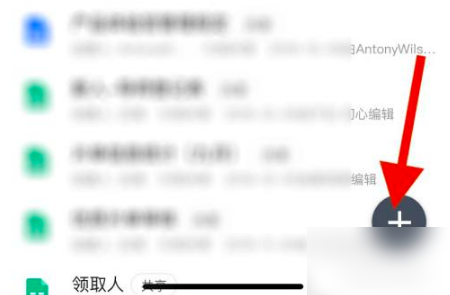
然后点击“导入文件”选项。
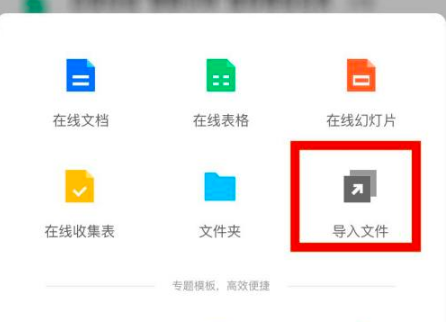
接着点击想要上传的文件。
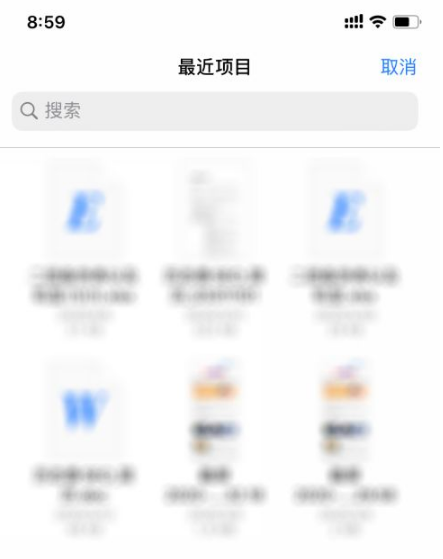
随后会显示“正在用腾讯文档打开”需要等待一会。
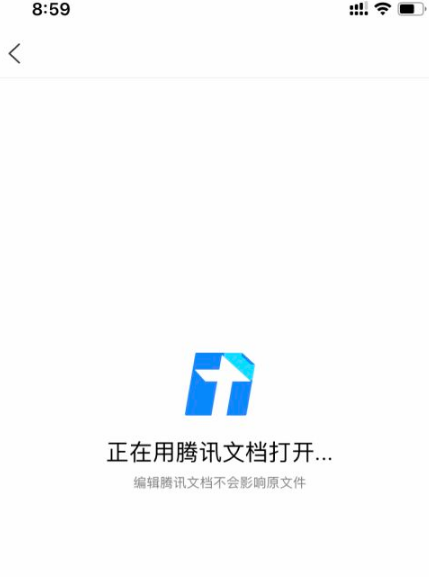
大概1分钟内可以成功上传文档。
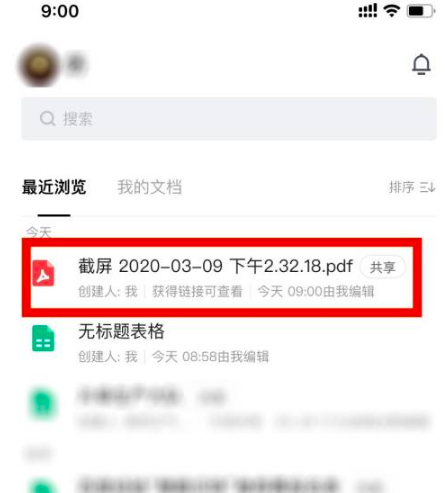
谢谢大家的阅读这篇腾讯文档导入本地文档具体步骤,希望本文能帮助到大家!更多精彩教程请关注自由互联!
